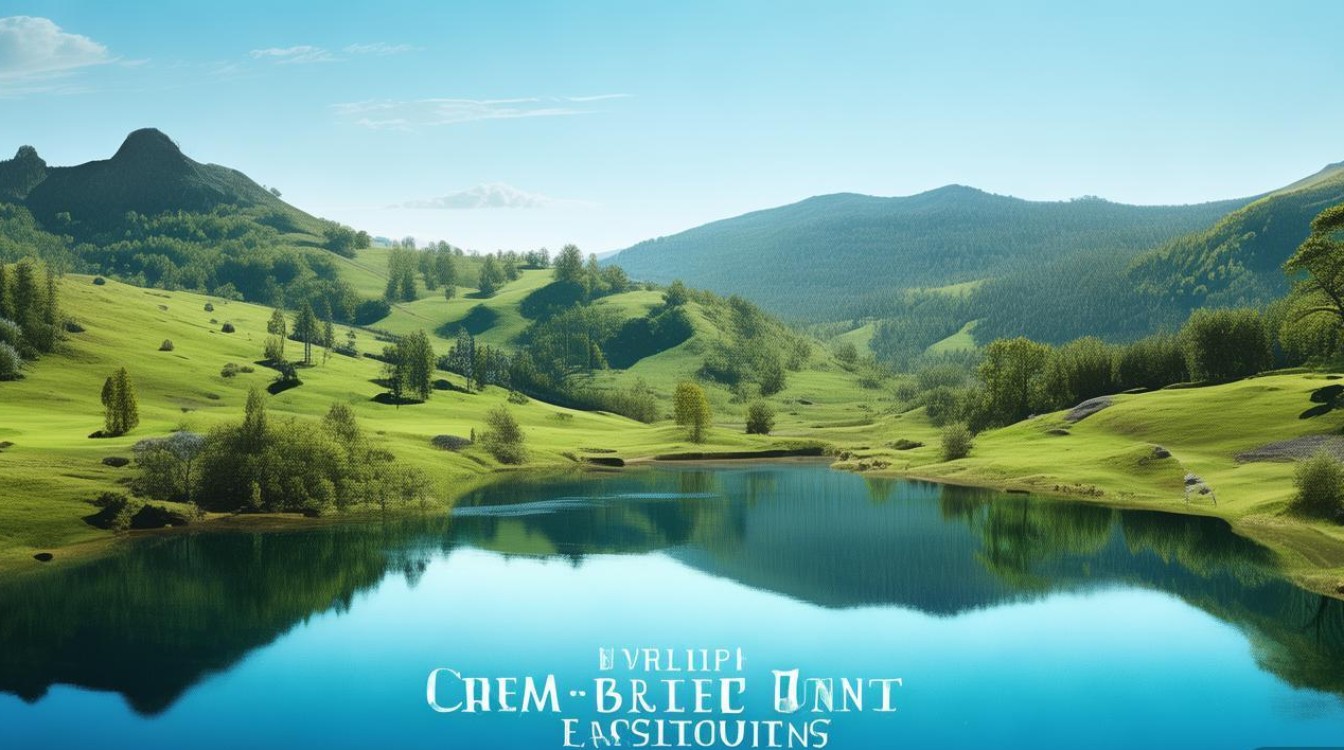在探讨PSN游戏DNS的相关内容时,首先需要明确DNS(域名系统)的基本作用,DNS是互联网的“电话簿”,负责将人类可读的域名(如playstation.com)转换为机器可读的IP地址,从而实现设备与服务器之间的连接,对于PSN(PlayStation Network)用户而言,DNS设置不仅关系到网络连接的基础稳定性,还可能影响访问特定服务、优化网络路由或解决区域限制等问题,以下将从PSN游戏DNS的作用、设置方法、常见场景及注意事项等方面展开详细说明。
PSN游戏DNS的作用与意义
在PSN游戏场景中,DNS设置的主要作用包括:一是提升网络连接速度,通过选择响应更快、更优化的DNS服务器,减少域名解析时间,从而降低游戏延迟;二是访问区域化内容,部分PSN商店、游戏更新或在线服务可能因区域限制无法直接访问,通过配置特定DNS可绕过部分限制;三是解决网络连接问题,当PSN自动获取的DNS出现故障时,手动设置可恢复网络访问,需要注意的是,DNS并非万能解决方案,对于因物理距离、带宽不足或服务器负载导致的延迟问题,优化DNS的效果有限。

如何设置PSN游戏DNS
以PlayStation 4/5为例,设置DNS的步骤如下:
- 进入PS4/5主界面,选择“设置”>“网络”>“设置互联网连接”;
- 选择当前使用的网络(如有线/无线),点击“自定义”;
- 在“DNS设置”选项中,选择“手动”;
- 分别输入主DNS和辅助DNS的IP地址(公共DNS如Google DNS的8.8.8.8和8.8.4.4,或针对PSN优化的DNS);
- 完成设置后测试网络连接,确保成功接入互联网。
对于PS Vita或电脑端PSN应用,设置路径类似,需在设备的网络配置中手动修改DNS参数。

常见DNS服务器选择及适用场景
| DNS类型 | 主DNS地址 | 辅助DNS地址 | 适用场景 |
|---|---|---|---|
| Google DNS | 8.8.8 | 8.4.4 | 通用优化,稳定性高 |
| Cloudflare DNS | 1.1.1 | 0.0.1 | 低延迟,适合在线游戏 |
| OpenDNS | 67.222.222 | 67.220.220 | 提供基础过滤功能 |
| PSN专用DNS | 需根据教程获取 | 需根据教程获取 | 绕过区域限制,访问特定商店 |
注意事项
- 稳定性优先:优先选择可靠的公共DNS(如Google、Cloudflare),避免使用来源不明或免费的“专用DNS”,后者可能存在隐私风险或稳定性问题;
- 区域限制的局限性:部分区域限制由IP地址本身或运营商策略决定,仅修改DNS可能无法完全解决;
- 定期测试:修改DNS后,需通过PSN的网络测试功能或游戏内延迟检测验证效果;
- 恢复默认设置:若出现连接问题,可切换回“自动获取DNS”排查是否为DNS配置导致的故障。
相关问答FAQs
Q1:修改DNS后PSN游戏延迟降低,但下载速度变慢,如何解决?
A:DNS主要影响域名解析速度,与下载速度无直接关联,若下载速度下降,可能是DNS服务器负载过高或路由路径变化导致,建议尝试切换其他DNS(如从Google DNS改为Cloudflare DNS),或联系ISP检查带宽问题,确保PSN后台下载时未占用过多带宽。
Q2:使用第三方PSN专用DNS后,无法登录PSN账户,怎么办?
A:首先确认DNS输入是否正确,检查主DNS和辅助DNS是否有误,若无误,可能是该DNS服务器暂时失效或与你的网络环境不兼容,建议立即恢复为“自动获取DNS”或使用公共DNS(如8.8.8.8),待PSN登录正常后,再尝试其他DNS,若问题持续,需排除网络防火墙或运营商限制的可能性。